Hogyan lehet eltávolítani a videokártya-illesztőprogramok, nyomtató és egyéb berendezések a Windows 7, 8, 10 teljesen
Eltávolítása a vezetők a vezérlőpulton
Ez a legegyszerűbb módja, amely nem igényel bonyolult műveleteket és az erő minden. Windows egy beépített eszköz eltávolítását különböző programok, köztük a vezető. Először nyissuk meg a Vezérlőpult parancsra. majd a „Programok telepítése és törlése”. Érdemes arra figyelmeztetnek, hogy az út, hogy megtalálja egy pár. Néhány ott nem jelennek meg.
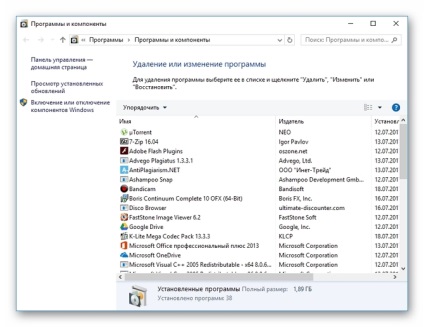
A listát. Vannak olyan programok vannak telepítve a számítógépen, és a vezető. Használhatja a válogatás. hogy könnyebb keresni. Amikor a kívánt komponens megtalálható, kattintson jobb egérgombbal, és válassza a „Uninstall / Change”. Aztán minden fog történni automatikusan és eltávolításakor.
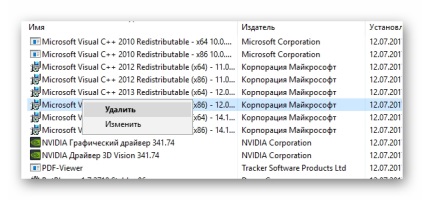
manuális eltávolítása
Ez a módszer akkor használatos, amikor az előző verzió, a lista nem bizonyul szükségesnek alkatrész vagy eltávolítása lehetetlen.
Nyissa meg a Vezérlőpultot, és talál ott az Eszközkezelő. Most válasszon egy alfejezetet, amelyet a járművezető. Kiválasztása a jobb, kattintson jobb egérgombbal, és kattintson a „Törlés” gombra.
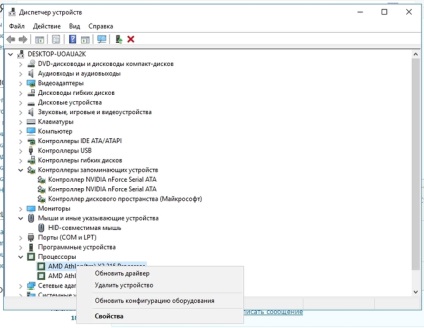
Ezután egy ablak jelenik meg, amelyben meg kell jelölnie.
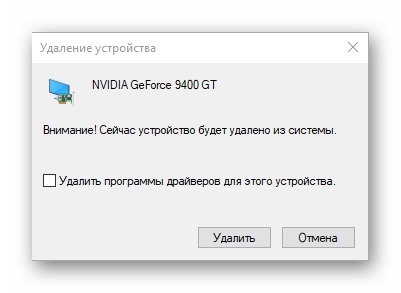
Ezután teljesen eltávolítjuk. Ez a leghatékonyabb és legeredményesebb módszer. Ez lehetővé teszi, hogy megszabaduljunk minden driver, mint a számítógép eszközmeghajtók, és úgy tűnik, hogy meg őket.
Eltávolítása a harmadik féltől származó szoftvert
És mi a teendő, ha a rendszer telepítve van egy csomó vezetők, de nem mindegyik van szüksége. Honnan tudod, hogy melyik közülük lehet távolítani, és melyek nem? Végtére is, nem minden felhasználó lesz megbirkózni ezzel a feladattal.
Az általunk használt illesztőprogram Sweeper
Van egy módja. Erre a célra a közüzemi DriverSweeper tökéletesen illeszkedik. Azt fogja találni minden segítséget és megszabadulni a felesleges alkatrészeket. Nézzük meg, hogyan kell használni - ez segít, hogy a rendszer tiszta a vezetők az eszközöket, amelyek nem rendelkeznek a rendszer. Előfordul, hogy van valami, amit meg hiba.
- Miután pórus elindítja az alapértelmezett nyelv - angol. Ha azt szeretnénk, akkor változtassa meg a magyar, amely megtalálható a „Language” fülre.

- A következő lépés - megy a analitikai és tisztítási. Meg kell jegyezni, hogy a szakaszok a beolvasni kívánt. Most kattintson a „elemzése” gombra.

- Most a saját, és a program felajánlja, hogy távolítsa el a felesleges részei a rendszernek. Természetesen, ha van választási lehetősége. Akkor jelölje meg a szükséges saját belátása szerint.
Kék halál: a hiba okát, és annak korrekciója
Minden készen áll. By the way, hogy megtalálja és telepíti csak a szükséges alkatrészek - telepíteni DriverPack megoldás. Ez a program megkeresi az összes magát, és állítsa be 10-15 percig. Így, ha nem baj, és akkor majd nem kell megtisztítani a számítógépet a felesleges járművezetők.
Tisztítás Pilóta Store Explorer
Egy másik jó szoftver, amely a jó funkciót. Csak le kell tölteni a programot, és futni. Következő, ő találja az összes illesztőprogramot a rendszer megmutatja amelyek nincsenek használatban. Mint ez hasonló az előzőhöz, de van fejlettebb funkciók és sokkal kényelmesebb.
A program használata kényelmes, hogy akarata csoport az információkat a berendezés típusától. Ez könnyű lesz, hogy melyik alkatrész utal egy adott vezető, amikor telepítve, és így tovább.
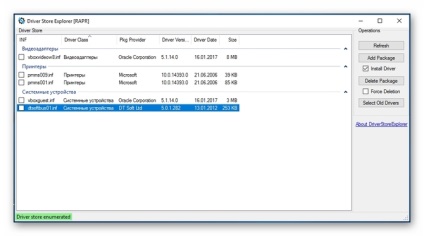
Pilóta szabályozás nagyon kényelmes, csak meg kell jobb klikk, és válassza ki a kívánt elindítsa: eltávolítani. kiemelni. export és így tovább.
A segédprogram lehetővé teszi, hogy az összes olyan illesztőprogramot a rendszerben, amelyeket nem használnak kiszámítására és megszüntetésére. Mielőtt eltávolítja ajánlott, hogy egy biztonsági másolatot. Hirtelen eltávolítása után kezdődik működik megfelelően az eszköz vagy rendszer. Vagy egy új verzió súlyos hibákat tartalmaz. És így, ha valami, akkor képes lesz arra, hogy állítsa vissza a korábbi verzió.
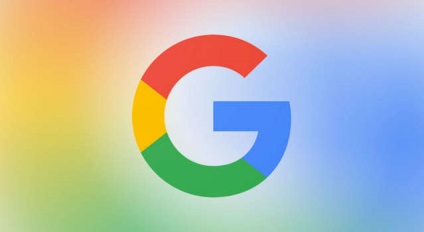

Mi az operációs rendszer? Típusú operációs rendszerek
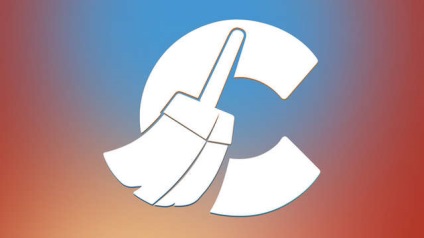
CCleaner - hogyan kell megtisztítani a számítógépet a portól?
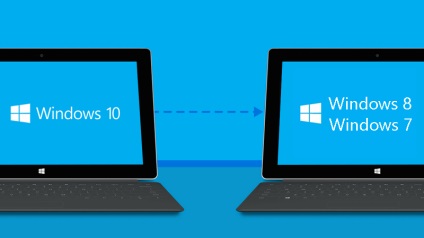
Hogyan visszaállíthatja a Windows 10 vagy Windows 7 8.1

Fiókok és a család biztonsága a Windows 10

Hogyan javíts hibákat és isdone.dll unarc.dll

Hogyan lehet regisztrálni Yandex Mail
